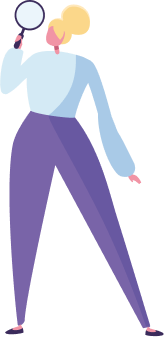Як отримати електронний підпис для роботи з програмним РРО?
Для роботи з програмний РРО Вам необхідний електронний підпис, щоб відкрити, закрити зміну чи відправити електронні чеки на фіскалізацію. Щоб отримати КЕП для ПРРО необхідно спочатку згенерувати секретний ключ та заявку на отримання сертифікату КЕП. Для цього виконайте наступні дії:
Крок 1. Увійдіть до розділу Адміністрування — Сертифікати. В цьому розділі переходимо в меню Заявки на сертифікат РРО та обираємо Файл — Сформувати заявки.
Крок 2. У вікні Формування заявок на сертифікат перевіряємо дані організації, вони автоматично заповнюються даними з Картки підприємства та заповнюємо ПІБ, Телефон та Парольний діалог - слово чи словосполучення, для блокування сертифікатів в телефонному режимі, після натискаємо Далі.
Крок 3. У наступному вікні обираємо необхідні заявки для створення сертифікатів.
Існує два види е-підписів для роботи з програмним РРО:
1. Підпис уповноваженої особи* (Старшого касира, Касира).
2. Підпис печатки з номером (печатка каси).
*Сертифікати Старшого касира та Касира матимуть різні повноваження, після реєстрації їх в ДПС відповідним Повідомленням.
Поле ЄДДР (Єдиний державний демографічний реєстр) можна заповнити вручну, натиснувши в ньому лівою кнопкою миші (поле заповнюється значенням з ID-паспорта або біометричного закордонного паспорта).
Поля ЄДРПОУ/ІПН, Назва організації/ПІБ, E-Мail – обов'язкові для заповнення. Заповнивши усі поля натисніть кнопку Далі.
Крок 4. У відкритому вікні Генерація секретного ключа обираємо спосіб зберігання секретного ключа:
|
Зберігати секретний ключ у файл: У відповідні поля вводимо пароль до секретного ключа та повторюємо його для підтвердження правильності введення. Далі обираємо Каталог для збереження заявки і секретних ключів та натискаємо OK. Програма повідомить про успішне збереження Файл секретного ключ «*.ZS2» зберігається у власника, а файл заявки «*.PCK» потрібно надати до центру АЦСК "Україна". |
Зберігати секретний ключ на захищений носій: Під’єднуємо захищений носій до комп'ютера та обираємо його в меню. У полі Пароль носія вводимо пароль доступу до нього та обираємо Каталог для збереження заявки та натискаємо ОК. Програма повідомить про успішне збереження Файл секретного ключа записується на захищений носій, файл заявки «*.PCK» потрібно надати до центру АЦСК "Україна". |
Крок 5. Друкуємо заявки.
Після закриття вікна Друк заявок, згенеровані заявки будуть відображені у таблиці розділу Заявки на сертифікат РРО. Файли заявок будуть завжди доступні для перегляду, експорту та друку.
Далі Вам необхідно звернутися до найближчої крамниці електронних послуг "Твій час" з необхідним комплектом документів для отримання сертифікату.